 MTPX-MF-SA
MTPX-MF-SA
MTPXBK-MF-SA, MTPXS-MF-SA INSTALLATIONSHANDBUCH
INSTALLATIONSHANDBUCH
Spezifikationen
| Nutzerkapazität: | Unbegrenzt |
| Kartentyp: | Mifare Classic 1K, 4K |
| Lesereichweite: | Bis zu 6 cm |
| Ausgabe: | 1 x Relais 2A; |
| Öffnungszeit des Schlosses: | 1-255 Sek. oder Umschaltmodus (Ein/Aus) |
| Betriebslautstärketage: | 12 V Gleichstrom |
| Stromverbrauch: | max. 150 mA |
| Betriebstemperaturen: | -20°C bis +50°C |
| Schutzstandard: | IP65 |
| Abmessungen (mm): | 92 L x 51 B x 27 H (ABS) |
| Softwareunterstützung: | PROA MS, PROH MS |
| Ereignisspeicher: | 3500 Veranstaltungen |
| Blacklist-Kapazität | 1100 |
| Ereignissammlung: | Nach Veranstaltung Sammelkarte |
| Druckknopf-Eingang: | Eins |
| Konfiguration: | Durch die Programmierung von mit Software und USB-Desktop-Lesegerät erstellten Karten |
| Guthaben auf Karte: | Ja |
| Kompatibel mit: | RU1, RU2, RTT und DINRTT |
EINFÜHRUNG
MTPX-MF-SA ist ein Offline-Lesegerät für die Zugangskontrolle. Das Lesegerät kann über eine Konfigurationskarte konfiguriert werden. Die Ausgabe von Benutzerkarten erfolgt über die Software mit einem Desktop-USB-Kartenleser. Die Zugangsrechte sind auf der Benutzerkarte selbst vermerkt. Das Lesegerät kann mit der PROA MS- oder PROH MS-Software verwendet werden. Die Erfassung der vergangenen Ereignisse kann über eine Ereignissammelkarte erfolgen.
KONFIGURATION MIT USB
 Notiz: Das Micro-USB-Kabel ist im Lieferumfang des PROX-USB-Desktop-Lesegeräts enthalten.
Notiz: Das Micro-USB-Kabel ist im Lieferumfang des PROX-USB-Desktop-Lesegeräts enthalten.
KONFIGURATION MIT KARTE

MONTAGE

Gummidichtung
Front

Zurück
Montagesockel (optional)
VERDRAHTUNG

| PB | Druckknopf |
| T1 | TampWiderstand |
| T2 | TampWiderstand |
| +12V | Stromversorgung |
| Masse | Boden |
| NEIN | Keine Leistung |
| COM | COM-Ausgang |
| NC | NC-Ausgang |
| A | Ein Kommunikationskabel |
| B | B Kommunikationskabel |
VERKABELUNG (NUR LESER)
Nur Leser
Reader mit RU2 verbinden
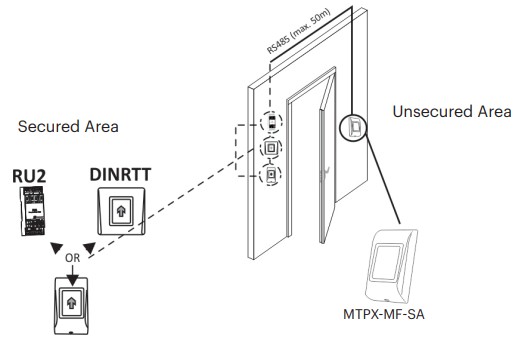 Leser + Remote-Relais-Einheit
Leser + Remote-Relais-Einheit
- Bringen Sie den Jumper in die geschlossene Position. RU2 piept kontinuierlich und die rote LED blinkt.
- Bringen Sie den Jumper in die offene Position.
- Warten Sie auf die grüne LED + den OK-Piepton (kurzer + kurzer + langer Piepton)
- Nach dem OK-Piepton ist die Kopplung abgeschlossen.
READER MIT RTT KOPPELN

- Stellen Sie den DIP-Schalter Nr. 1 auf die Position „ON“. RTT piept kontinuierlich und die rote LED blinkt.
- Stellen Sie den DIP-Schalter Nr. 1 auf die Position AUS.
- Warten Sie auf die grüne LED + den OK-Piepton (kurzer + kurzer + langer Piepton)
- Nach dem OK-Piepton ist die Kopplung abgeschlossen.
READER MIT DINRTT KOPPELN

- Schließen Sie den Jumper. DINRTT piept kontinuierlich und die rote LED blinkt.
- Öffnen Sie den Jumper
- Warten Sie auf die grüne LED + den OK-Piepton (kurzer + kurzer + langer Piepton)
- Nach dem OK-Piepton ist die Kopplung abgeschlossen.
LESEGERÄT ZURÜCKSETZEN

- Schalten Sie den Dipschalter-Pin 1 ein.
- Warten Sie, bis mehrere kurze Pieptöne erklingen und die rote LED blinkt.
- Schalten Sie den Dipschalter Pin 1 auf OFF (kurze Pieptöne hören auf).
- Warten Sie, bis die grüne LED blinkt und ein Piepton ertönt.
Warnung: Durch das Zurücksetzen wird das Gerät aus der Access Software gelöscht und die Konfiguration, die Ereignisse und die auf der schwarzen Liste stehenden Karten werden gelöscht.
Warnung: Durch dieses Verfahren wird die angeschlossene Relaiseinheit (RTT, DINRTT oder RU2) entkoppelt.
VERWENDUNG DES READERS
MTPX-MF-SA liest standardmäßig KEINE Karten und die Hintergrundbeleuchtung ist AUS. Damit der Leser in Betrieb genommen werden kann, muss er zuerst initialisiert werden (per Init Card oder über eine USB-Verbindung) und dann müssen Benutzerkarten ausgegeben werden.
So initialisieren Sie den Leser und stellen eine Benutzerkarte in der PROA MS-Software aus:
- Gehen Sie zu „Türen“, stellen Sie die Parameter der Tür ein und speichern Sie.
- Legen Sie eine Karte in das USB-Desktop-Lesegerät ein und geben Sie eine „Init-Karte“ aus.
- Halten Sie die Init-Karte an das Lesegerät. Grünes Licht und zwei kurze Pieptöne zeigen an, dass das Lesegerät erfolgreich initialisiert wurde.
- Gehen Sie zu „Benutzer“, klicken Sie auf „Hinzufügen“, legen Sie die Parameter des Benutzers fest und speichern Sie.
- Legen Sie eine weitere Karte in das USB-Desktop-Lesegerät und geben Sie die Benutzerkarte aus. Ab dann kann die Benutzerkarte verwendet werden und das Lesegerät reagiert auf das Vorzeigen der Karte mit „Zutritt gewährt“ oder „Zutritt verweigert“ und grün/roter Signalisierung.

So initialisieren Sie den Leser und stellen eine Gästekarte in der PROH MS Software aus:
- Gehen Sie zu „Verwalten/Gästezimmer“, stellen Sie die Parameter der Tür ein und speichern Sie.
- Legen Sie eine Karte in das USB-Desktop-Lesegerät ein und geben Sie eine „Init-Karte“ aus.
- Halten Sie die Init-Karte an das Lesegerät. Grünes Licht und zwei kurze Pieptöne zeigen an, dass das Lesegerät erfolgreich initialisiert wurde.
- Wählen Sie das Zimmer auf dem Hauptbildschirm aus und klicken Sie auf „Check-in“ oder doppelklicken Sie auf ein Zimmer. Geben Sie den Namen des Gastes, die Passnummer sowie das Ankunfts-/Abreisedatum ein und klicken Sie auf die Schaltfläche „Check-in“.
- Legen Sie eine weitere Karte in das USB-Desktop-Lesegerät und geben Sie die Gästekarte aus. Ab dann kann die Gästekarte verwendet werden und das Lesegerät reagiert auf das Vorzeigen der Karte mit Zutrittserlaubnis oder Zutrittsverweigerung und grün/roter Signalisierung.

![]() Dieses Produkt entspricht hiermit den Anforderungen der EMV-Richtlinie 2014/30/EU, der Funkanlagenrichtlinie 2014/53/EU. Darüber hinaus entspricht es der RoHS2-Richtlinie EN50581:2012 und der RoHS3-Richtlinie 2015/863/EU.
Dieses Produkt entspricht hiermit den Anforderungen der EMV-Richtlinie 2014/30/EU, der Funkanlagenrichtlinie 2014/53/EU. Darüber hinaus entspricht es der RoHS2-Richtlinie EN50581:2012 und der RoHS3-Richtlinie 2015/863/EU.
Dokumente / Ressourcen
 |
xpr MTPX-MF-SA Offline-Leser für Zutrittsanwendungen [pdf] Installationsanleitung MTPX-MF-SA, MTPXBK-MF-SA, MTPXS-MF-SA, MTPX-MF-SA Offline-Lesegerät für Access-Anwendungen, MTPX-MF-SA, Offline-Lesegerät für Access-Anwendungen, Lesegerät für Access-Anwendungen, Access-Anwendungen, Anwendungen |